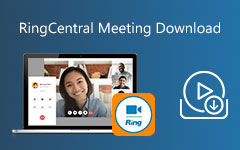Guia definitivo de gravação e reprodução de BigBlueButton
BigBlueButton é um sistema de conferência web projetado principalmente para o aprendizado online. Quando você procura uma solução de videoconferência, pode encontrá-la. BigBlueButton oferece uma ótima maneira de cursos de treinamento online e outros projetos colaborativos. Todas as sessões do BigBlueButton podem ser facilmente gravadas e acessadas para visualização posterior. Você sabe como obter o Gravação BigBlueButton ?

Onde está o local de gravação do BigBlueButton? Após a conferência, outras pessoas ainda podem baixar a gravação. No entanto, muitos usuários não sabem como acessar a sessão gravada do BigBlueButton. Esta postagem fornecerá um guia detalhado da gravação e reprodução do BigBlueButton.
Parte 1. Como gravar uma sessão BigBlueButton
Como gravando o Google Meet, BigBlueButton também possui um recurso de gravação integrado.
BigBlueButton permite que você faça uma gravação de sessão para outros alunos que não foram originalmente convidados para a conferência. Esta parte mostrará como gravar no BigBlueButton.
Passo 1Antes da gravação do BigBlueButton, você deve garantir que o A sessão pode ser gravada opção está marcada. Você pode ir para Sala / Atividade com gravações para habilitá-lo.
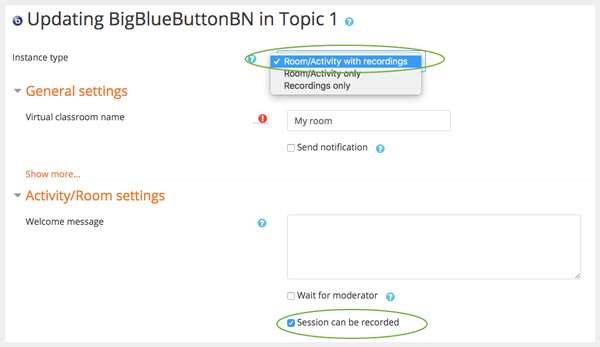
Passo 2Quando você configura uma sessão BigBlueButton, você pode ver um Comece a gravar botão aparece lá para você gravar. Na próxima janela pop-up, clique em Sim para confirmar sua operação.
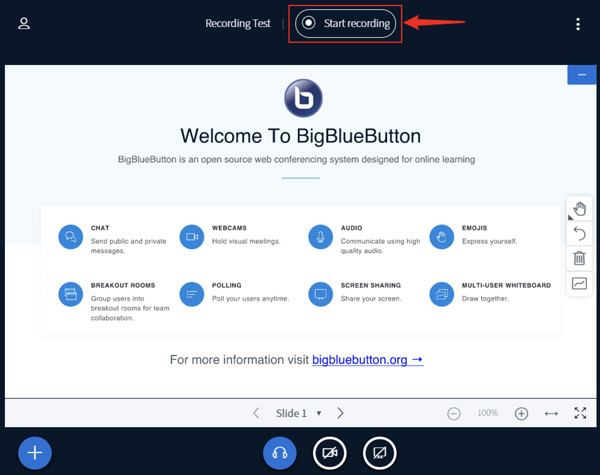
Passo 3Quando começou, o ícone de gravação mudará para vermelho. Você pode ver um cronômetro que contou o tempo de gravação. Enquanto isso, há um prompt Esta sessão agora está sendo gravada mensagem.
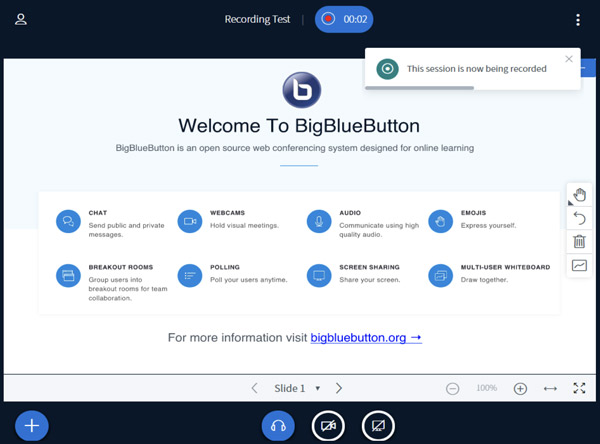
Passo 4Quando quiser terminar a gravação do BigBlueButton, você pode clicar no ícone de gravação novamente. No Pausar gravação janela, clique no botão Sim. Agora você vê uma mensagem dizendo que Esta sessão não está mais sendo gravada.
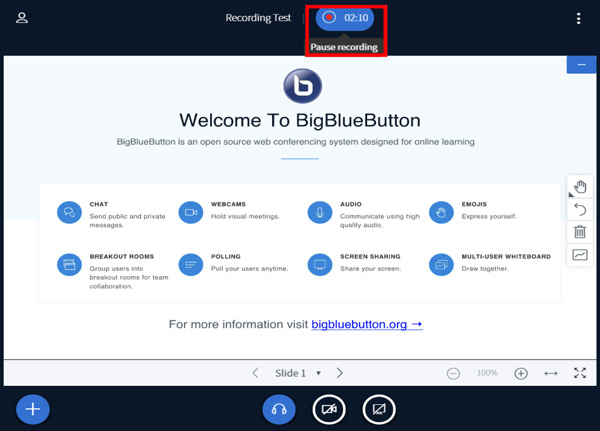
Após a gravação, você pode clicar no link BBB para acessar o arquivo gravado. Sua gravação concluída aparecerá automaticamente sob o Gravações encabeçando.
Observe que, O BigBluebutton armazena as gravações em seu próprio servidor. O processamento levará algum tempo. Às vezes, leva o mesmo tempo que a sessão para prosseguir com a gravação. Portanto, você pode esperar horas ou um dia inteiro para finalmente obter a gravação do BigBlueButton.
Parte 2. Melhor maneira de gravar e salvar a sessão do BigBlueButton
Quando a gravação da sessão do BigBlueButton termina, não há indicação de onde estaria o arquivo capturado, como baixá-lo e reproduzi-lo. Portanto, para muitos usuários, eles não conseguem encontrar as gravações do BigBlueButton. Como mencionamos acima, o arquivo de gravação precisa de tempo para ser acessado.
Se você preferir uma maneira direta de gravar a sessão do BigBlueButton e exportar o arquivo gravado, você pode recorrer a um profissional Screen Capture.
Ele tem a capacidade de capturar qualquer atividade ocorrida em seu computador, incluindo as videoconferências BigBlueButton. Ele pode gravar vídeo de alta qualidade, mesmo com resolução de até 4K. Além disso, permite que você visualize, edite e salve diretamente o arquivo de gravação.
Passo 1Primeiro, você deve baixar gratuitamente, instalar e executar esta captura de tela em seu computador. É compatível com Windows 10/8/7 PC e Mac. Quando você deseja gravar BigBlueButton, você pode usar o Gravador de vídeo recurso.

Passo 2Você pode ajustar a área de gravação da tela de acordo com sua necessidade. Além disso, você pode escolher a fonte de gravação de áudio Som do sistema, microfone ou ambos. Se você deseja capturar seu próprio rosto, deve ativar aqui Webcam.

Passo 3Clique REC botão para gravar a sessão BigBlueButton. Durante a gravação, você tem permissão para editar o vídeo e adicionar texto, linha, seta e rótulos específicos ao vídeo capturado.
Passo 4Após a gravação, você pode visualizar e editar sua gravação. Então clique Salvar botão para salvá-lo em seu computador. Será salvo em MP4 formato por padrão. Se você preferir outro formato de saída, você pode ir para Preferencias janela para alterá-lo.

Parte 3. FAQs da Gravação BigBlueButton
Como baixar gravações BigBlueButton?
Você pode acessar uma lista de gravações anteriores associadas à sua sala BigBlueButton em Gravações recentes. Localize o arquivo de gravação que deseja baixar e clique no botão de vídeo ao lado dele. Na nova janela, você pode clicar com o botão direito do mouse no vídeo e escolher a opção Salvar vídeo como para baixar a gravação do BigBlueButton.
Quanto tempo até que minha gravação do BigBlueButton esteja disponível para visualização?
Como mencionado acima, algumas gravações do BigBlueButton podem levar horas para serem processadas. Se você ainda não conseguir vê-lo depois de algumas horas, poderá verificá-lo 24 horas depois.
Como convidar um convidado para uma reunião ao vivo no BigBlueButton?
Ao entrar em uma reunião BigBlueButton, você pode abrir o painel de bate-papo e clicar em Convidar um convidado para participar desta reunião. Depois disso, você pode copiar e enviar o link da sessão ao vivo para convidar outras pessoas.
Conclusão
O BigBlueButton oferece vídeo, áudio e compartilhamento de tela de alta qualidade em seu navegador da Web, como Chrome, FireFox, Safari e muito mais. Ele pode usar o suporte integrado do navegador para bibliotecas de comunicação em tempo real da Web. Você pode aprender como gravar BigBlueButton neste post. Se você ainda tiver alguma dúvida sobre o , pode nos deixar uma mensagem.
O BigBlueButton oferece vídeo, áudio e compartilhamento de tela de alta qualidade em seu navegador da Web, como Chrome, FireFox, Safari e muito mais. Ele pode usar o suporte integrado do navegador para bibliotecas de comunicação em tempo real da Web. Você pode aprender como gravar BigBlueButton neste post. Se você ainda tem alguma dúvida sobre o , você pode nos deixar uma mensagem.